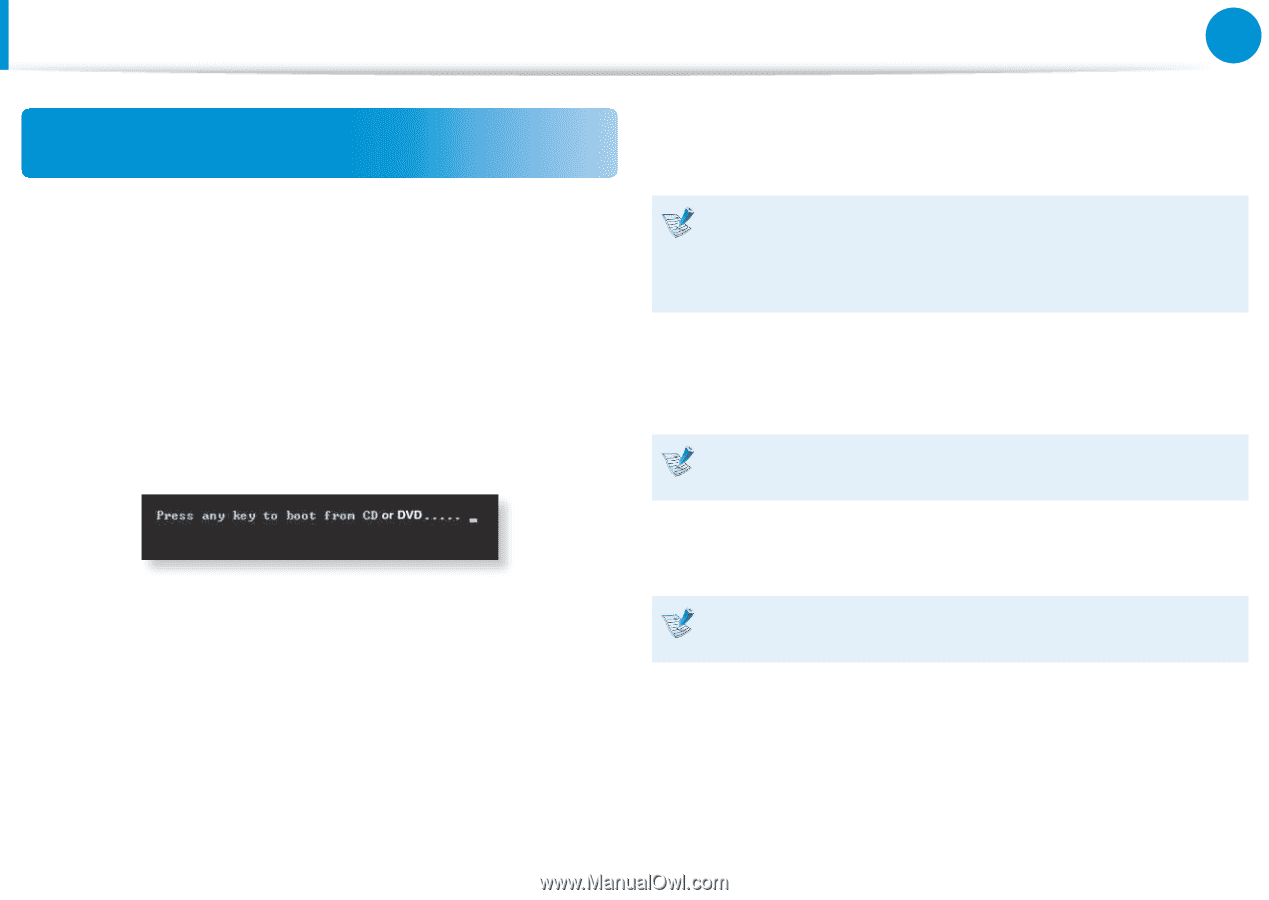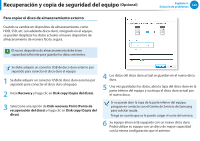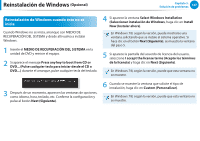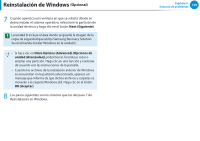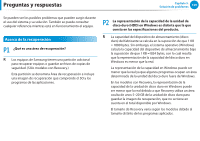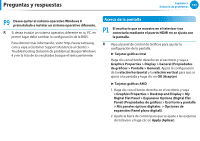Samsung NP540U3C User Manual Windows 8 User Manual Ver.1.1 (Spanish) - Page 128
Reinstalación de Windows cuando éste no se, inicia
 |
View all Samsung NP540U3C manuals
Add to My Manuals
Save this manual to your list of manuals |
Page 128 highlights
Reinstalación de Windows (Opcional) Capítulo 5. Solución de problemas 127 Reinstalación de Windows cuando éste no se inicia Cuando Windows no se inicia, arranque con MEDIO DE RECUPERACIÓN DEL SISTEMA y desde allí vuelva a instalar Windows. 1 Inserte el MEDIO DE RECUPERACIÓN DEL SISTEMA en la unidad de DVD y reinicie el equipo. 2 Si aparece el mensaje Press any key to boot from CD or DVD... (Pulse cualquier tecla para iniciar desde el CD o DVD...) durante el arranque, pulse cualquier tecla del teclado. 4 Si aparece la ventana Select Windows Installation (Seleccionar instalación de Windows, haga clic en Install Now (Instalar ahora). En Windows 7/8, según la versión, puede mostrarse una ventana solicitando que se instale el sistema operativo. Si hace clic en el botón Next (Siguiente), se muestra la ventana del paso 5. 5 Si aparece la pantalla del acuerdo de licencia del usuario, seleccione I accept the license terms (Acepto los términos de la licencia) y haga clic en Next (Siguiente). En Windows 7/8, según la versión, puede que esta ventana no se muestre. 3 Después de un momento, aparecen las ventanas de opciones, como idioma, hora, teclado, etc. Confirme la configuración y pulse el botón Next (Siguiente). 6 Cuando se muestre la ventana que solicite el tipo de instalación, haga clic en Custom (Personalizar). En Windows 7/8, según la versión, puede que esta ventana no se muestre.